检查和编辑绑定
您可以检查维的绑定,并可以编辑绑定以更改维在该绑定中所绑定到的视点。根据应用程序类型,一个维可以绑定到单个视点(例如在 Planning 应用程序中),也可以绑定到多个视点(例如在 Oracle Financials Cloud General Ledger 应用程序中)。
要检查维的绑定并更改维绑定到的视点:
- 单击“应用程序”。
- 在应用程序的操作列中,单击
 ,然后选择检查。
,然后选择检查。 - 单击维。
维选项卡显示了已注册的应用程序的维和维绑定到的视点。
- 单击要查看其绑定的维。
此时将显示维检查器对话框的“常规”选项卡。
- 单击绑定。
此时将显示维的绑定,以及绑定类型(层次和节点)和绑定视点。在以下示例中,"ALL CORPORATE ACCOUNTS | V1" 维具有绑定到 "ALL CORPORATE ACCOUNTS | V1" 视点的层次类型和绑定到 "Corporate Account" 视点的节点类型。
注:
节点类型绑定以使用列表节点集的节点平面列表呈现视点。层次类型绑定以使用层次节点集的结构化节点集呈现视点。

- 单击要检查的绑定的名称。
绑定检查器的常规选项卡显示有关绑定的以下信息:
- 名称和描述
- 状态(草稿、活动或存档)
- 包含绑定的应用程序
- 绑定附加到的维
- 绑定类型(节点或层次)
- 维绑定到的视点,以及包含视点的视图
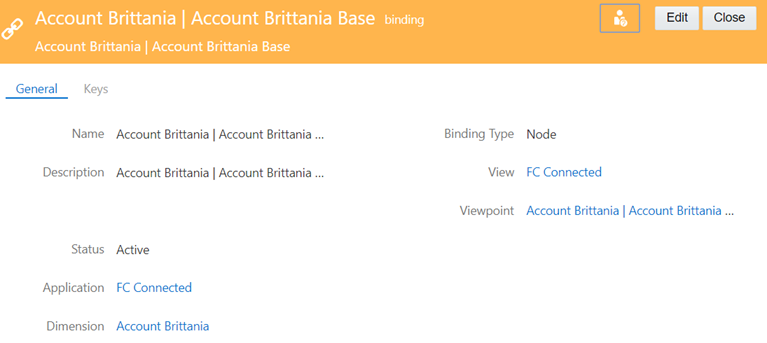
- 可选:要更改维绑定到的视点,请执行以下操作:
- 在“绑定检查器”中,单击编辑。
- 在视图中,选择包含要将维绑定到的视点的视图。
- 在视点中,选择要将维绑定到的视点。
- 单击保存。
在单击保存时将强制执行预定义绑定规则。有关详细信息,请参阅以下主题:
注:
无法将绑定更改为指向其他类型的视点。也就是说,如果绑定指向节点类型视点,则不能将绑定切换为层次类型视点。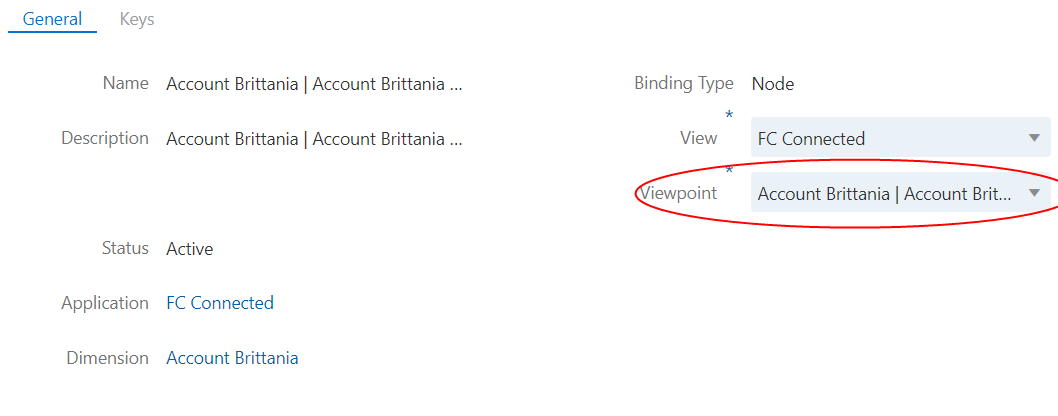
编辑绑定设置
仅限 Oracle Financials Cloud General Ledger 维中的层次-类型绑定:可以编辑绑定设置来更改绑定所指向的树代码和树版本。
要编辑绑定设置:
- 检查包含要编辑的绑定的应用程序。
- 在维选项卡上,单击要编辑其绑定的维。
此时维将显示在维检查器中。
- 在绑定选项卡上,单击要编辑其设置的绑定。您只能编辑层次-类型绑定的设置。
- 在绑定检查器中,单击设置。
注:
系统只为 Oracle Financials Cloud General Ledger 维中的层次-类型绑定启用“设置”选项卡。 - 单击编辑。
- 为该绑定输入新的树代码、树版本名称以及树版本开始和结束日期,然后单击保存。

服务将验证绑定设置,然后用新设置更新绑定。